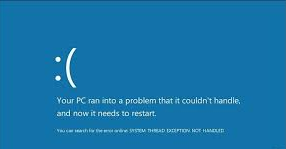ユーザーがWindows8、8.1、および10で直面しているmtkwl6ex.sysブルースクリーンエラーに関する多くのレポートがあります。エラーメッセージには、「システム脅威例外が処理されていません–失敗したmtkwl6ex.sys」と記載されています。システムを起動するたびにエラーが発生します。
ほとんどの場合、エラーは、古い、破損した、または互換性のないドライバーが原因で発生します。オーバークロックソフトウェア、古いドライバー、特に最近のオーバークロックは、WindowsでのこのBSODの原因となる他の要因である可能性があります。
以下に、問題の解決に役立つこの問題のいくつかの修正を示します。それぞれを順番に試して、解決策が得られるまで次へ進んでください。最良の結果を得るには、メソッドのすべてのステップを完了した後にシステムを再起動することを忘れないでください。
mtkwl6ex.sysブルースクリーンエラーの修正
修正1:MediaTekWi-Fiデバイスドライバーを更新する
前に述べたように、この問題は主にMediaTekWi-Fiデバイスドライバーの問題が原因で発生します。最近のWindowsUpdateと互換性がないか、バグに感染している可能性があります。バグ修正と機能改善を提供する最新バージョンに更新する必要があります。必要な手順は次のとおりです。
- Win+Rを押し、devmgmt.mscと入力して、Enterキーを押します。
- デバイスマネージャー内で、MediaTekWI-FIデバイスドライバーを見つけます。
- それを右クリックし、ドロップダウンメニューで[ドライバの更新]オプションを選択します。
- アップデート後、PCを再起動し、問題が解決したかどうかを確認してください。
修正2:最近のWindowsUpdateをアンインストールする
最近のWindowsUpdateにより、互換性の問題が発生する可能性があります。したがって、前の方法が機能しない場合は、最新のWindows Updateをインストールして、mtkwl6ex.sysブルースクリーンエラーの修正が提供されるかどうかを確認する必要があります。
- Win+Iを押して、Windows設定を起動します。
- その中のWindowsUpdateをクリックし、
- 開いたページで[更新履歴の表示]をクリックします。
- インストールされた過去のアップデートのリストを見ることができます。
- アップデートをアンインストールするには、アップデートを右クリックして[アンインストール]を選択します。
- 画面の指示に従ってプロセスを完了します。
修正3:クリーンブートデバイスを実行する
バックグラウンドプロセスが原因で障害が発生する可能性があります。その場合、最善の方法はクリーンブートを実行することです。起動をクリーンアップすると、最小限のドライバとプログラムのセットでデバイスが起動するため、バックグラウンドプログラムが問題を引き起こしているかどうかを確認できます。クリーンブートを実行する方法は次のとおりです。
- Win+Rを押し、msconfigと入力して、Enterキーを押します。
- [サービス]タブに移動し、
- [すべてのMicrosoftサービスを非表示]を選択します。
- [すべて無効にする]をクリックします。
- 次に、[適用]をクリックし、[OK]をクリックして確認します。
- 変更が行われるようにデバイスを再起動します。
修正4:システムファイルを修復する
mtkwl6ex.sysブルースクリーンエラーが発生したために、システムファイルが破損する場合があります。このシナリオでは、問題を解決するためにシステムファイルを修復する必要があります。 SFCとDISMは、破損したシステムファイルを正常なシステムファイルに置き換えるための2つのユーティリティです。
- 検索ボックスで、cmdと入力し、Enterキーを押します。
- コマンドプロンプトを右クリックし、[管理者として実行]を選択します。
- その中に、以下のコマンドを入力してEnterキーを押します。
sfc / scannow
- 昇格されたCMDウィンドウから、SFCスキャンの完了後にDISMスキャンを実行します。
DISM / Online / Cleanup-Image / RestoreHealth
- 最後に、デバイスを再起動し、システムの再起動時に問題が解決したかどうかを確認します。
修正5:システムの復元を使用する
このような問題がなかった以前の状態にシステムを復元できます。システムの復元機能を使用して、システムを以前の動作状態に復元する方法は次のとおりです。
- 検索バーに「コントロールパネル」と入力して開き、
- その中で、[システムとセキュリティ]を選択し、
- システムを開き、システム保護を選択します。
- その下で、[システムの復元]をクリックします。
- 次に、画面の指示に従って、そのような問題が発生しなかった特定の時間にシステムを復元します。
修正6:インプレースアップグレードを実行する
どの方法でもうまくいかない場合は、従来の方法では問題を解決できないことを意味します。その場合、インプレースアップグレードを実行する必要があります。または、デバイスの再起動を検討することもできます。
結論
それで全部です! mtkwl6ex.sysブルースクリーンエラーに対して可能なすべての修正を提供しました。うまくいけば、これらのメソッドが必要な修正を取得するのに役立ちます。問題の原因がシステムファイルの破損またはその他のシステム関連の問題である場合は、PC修復ツールを使用して問題の自動修正を取得できます。
これは専門的にテストされており、Windows関連のあらゆるタイプの問題を修正するために強く推奨されるツールです。また、最適化機能でも知られています。したがって、問題を解決し、今後システムから最大のパフォーマンスを得るには、自由にダウンロードしてシステムに使用する必要があります。